メモリ パネル/逆アセンブル パネルの垂直スクロール・バーのスクロール範囲の設定を行います。
適正な範囲を設定することにより,パネルの垂直スクロール・バー上のスライダの大きさが変化し,マウスによるドラッグなどの操作性が向上します。
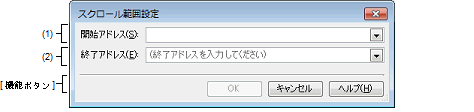
メモリ パネルにおいて,ツールバーの[表示]→ |
メモリ パネルにおいて,コンテキスト・メニューの[表示]→[スクロール範囲の設定...]を選択 |
逆アセンブル パネルにおいて,ツールバーの[表示]→ |
逆アセンブル パネルにおいて,コンテキスト・メニューの[表示]→[スクロール範囲の設定...]を選択 |
アドレス式をテキスト・ボックスに直接入力するか(最大指定文字数:1024文字),またはドロップダウン・リストより入力履歴項目を選択します(最大履歴数:10個)。
なお,ドロップダウン・リスト内の“全範囲”を指定すると,スクロール範囲の設定は行いません(範囲は制限されません)。
このテキスト・ボックスで[Ctrl]+[Space]キーを押下することにより,現在のキャレット位置のシンボル名を補完することができます(「2.20.2 シンボル名の入力補完機能」参照)。 |
アドレス式をテキスト・ボックスに直接入力するか(最大指定文字数:1024文字),またはドロップダウン・リストより入力履歴項目を選択します(最大履歴数:10個)。
ただし,[開始アドレス]において,“全範囲”を指定している場合,このエリアは無効となります。
なお,ドロップダウン・リスト内の“全範囲”を指定すると,スクロール範囲の設定は行いません(範囲は制限されません)。
このテキスト・ボックスで[Ctrl]+[Space]キーを押下することにより,現在のキャレット位置のシンボル名を補完することができます(「2.20.2 シンボル名の入力補完機能」参照)。 |
 ボタンをクリック
ボタンをクリック ボタンをクリック
ボタンをクリック